Πίνακας περιεχομένων
Αν τα Windows 10/11 δεν εγκαθιστούν την ενημέρωση KB5012170 με το σφάλμα 0X800f0922, συνεχίστε να διαβάζετε παρακάτω για να διορθώσετε το πρόβλημα.
Σύμφωνα με τη Microsoft, η ενημερωμένη έκδοση ασφαλείας KB5012170 πραγματοποιεί βελτιώσεις στο Secure Boot DBX στις εκδόσεις Windows 10/11 & Windows Server 2012/2022, αλλά ενδέχεται να αποτύχει να εγκατασταθεί σε ορισμένες συσκευές με παλαιότερες εκδόσεις υλικολογισμικού UEFI και να εμφανίσει το σφάλμα "Failed to install -0X800f0922".

Πώς να διορθώσετε το σφάλμα Windows Update Error 0X800f0922 κατά την προσπάθεια εγκατάστασης της ενημέρωσης KB5012170 στα Windows 10/11.
Μέθοδος 1. Ενημερώστε το UEFI BIOS στην τελευταία έκδοση.
Μεταβείτε στον ιστότοπο υποστήριξης του κατασκευαστή της συσκευής σας και δείτε αν είναι διαθέσιμη μια νεότερη έκδοση για το BIOS UEFI. Αν ναι, κατεβάστε και εγκαταστήστε την και στη συνέχεια δείτε αν το πρόβλημα επιλύεται.
Μέθοδος 2. Απενεργοποιήστε την ασφαλή εκκίνηση στις ρυθμίσεις του BIOS.
Ορισμένοι χρήστες ανέφεραν ότι το σφάλμα 0X800f0922 στο Windows Update επιλύθηκε μετά την απενεργοποίηση της λειτουργίας "Ασφαλής εκκίνηση" στις ρυθμίσεις του BIOS:
1. Απενεργοποίηση τον υπολογιστή σας.
2. Ενεργοποίηση τον υπολογιστή σας ξανά και όταν δείτε το λογότυπο του κατασκευαστή, πατήστε το αντίστοιχο πλήκτρο για να εισέλθετε στις ρυθμίσεις του BIOS (π.χ. F2, F10, F8, F12 ή Del) *.
Σημείωση: Το κλειδί για την εισαγωγή στο BIOS διαφέρει από κατασκευαστή σε κατασκευαστή.
3. Στο BIOS, πλοηγηθείτε στο Επιλογές ασφαλείας , βρείτε το Ασφαλής εκκίνηση ρύθμιση και Απενεργοποίηση it.*
Σημειώσεις:
1. Εάν το Ασφαλής εκκίνηση είναι ήδη disabled τότε Ενεργοποίηση και στη συνέχεια Καθαρίστε όλα τα κλειδιά ασφαλείας (ή Επαναφορά των κλειδιών ασφαλούς εκκίνησης στις προεπιλεγμένες εργοστασιακές ρυθμίσεις). Αποθήκευση και έξοδος και προσπαθήστε να εγκαταστήσετε την ενημέρωση.
2. Σε ορισμένους κατασκευαστές, η επιλογή 'Secure Boot' βρίσκεται κάτω από το Μπότα ή την καρτέλα Διαμόρφωση συστήματος καρτέλα.
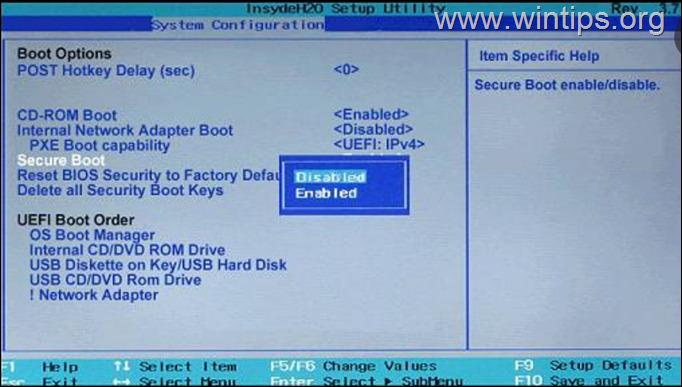
4. Αποθήκευση και έξοδος από τις ρυθμίσεις του BIOS.
5. Εκκινήστε τα Windows και προσπαθήστε να εγκαταστήσετε ξανά την ενημέρωση KB5012170. Εάν η εγκατάσταση είναι επιτυχής, προχωρήστε και επανεκκινήστε την ενημέρωση KB5012170. Ενεργοποίηση το Ασφαλής εκκίνηση στο BIOS και συνεχίστε την εργασία σας. Εάν όχι, συνεχίστε με την επόμενη μέθοδο παρακάτω.
Μέθοδος 3. Αναγκάστε τα Windows να πραγματοποιήσουν εκ νέου λήψη του Windows Update.
Η δεύτερη μέθοδος για να διορθώσετε το σφάλμα 0X800f0922 στην ενημέρωση KB5012170 είναι να αναγκάσετε τα Windows να κατεβάσουν εκ νέου όλες τις διαθέσιμες ενημερώσεις από την αρχή:
1. Πατήστε ταυτόχρονα το πλήκτρο Windows  + R για να ανοίξετε το πλαίσιο εντολών εκτέλεσης.
+ R για να ανοίξετε το πλαίσιο εντολών εκτέλεσης.
2 . Στο πλαίσιο εντολών εκτέλεσης, πληκτρολογήστε: services.msc και πατήστε Μπείτε μέσα.
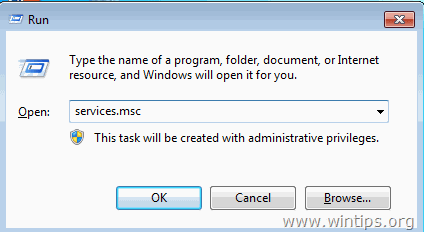
3. Κάντε δεξί κλικ στο Ενημέρωση των Windows υπηρεσία και επιλέξτε Σταματήστε το .
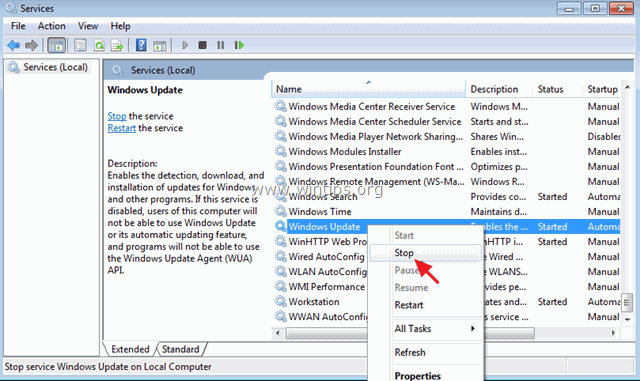
4. Ανοίξτε την Εξερεύνηση των Windows και πλοηγηθείτε στο C:\Windows φάκελος.
5. Επιλέξτε και Διαγραφή το " Διανομή λογισμικού " folder.*
(Κάντε κλικ Συνεχίστε στο παράθυρο "Folder Access Denied").
Σημείωση: Την επόμενη φορά που θα εκτελεστεί το Windows Update, ένα νέο κενό Διανομή λογισμικού θα δημιουργηθεί αυτόματα από τα Windows για την αποθήκευση των ενημερώσεων.
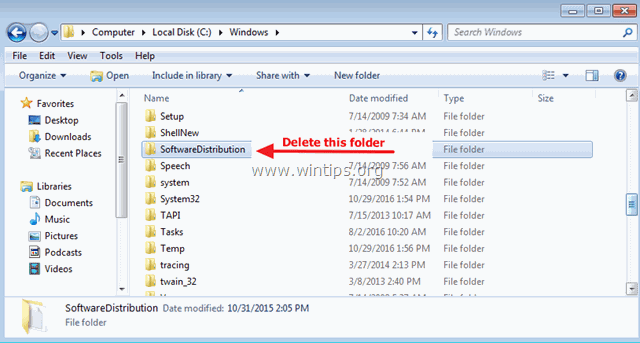
6. Επανεκκίνηση τον υπολογιστή σας.
7. Πηγαίνετε στο Έναρξη > Ρυθμίσεις > Ενημέρωση και ασφάλεια και Έλεγχος και εγκατάσταση ενημερώσεων των Windows.
Μέθοδος 4. Διορθώστε το σφάλμα 0X800f0922 εγκαθιστώντας χειροκίνητα το KB5012170.
1. Πραγματοποιήστε λήψη της ενημέρωσης KB5012170 από τον Κατάλογο ενημερώσεων της Microsoft, ανάλογα με την έκδοση των Windows σας.
2. Όταν ολοκληρωθεί η λήψη, κάντε διπλό κλικ στο αρχείο που κατεβάσατε για να εγκαταστήσετε την ενημέρωση.
Μέθοδος 5. ΕΠΙΛΥΣΗ σφαλμάτων διαφθοράς των Windows με τα εργαλεία DISM & SFC.
1. Ανοίξτε τη γραμμή εντολών ως διαχειριστής. Για να το κάνετε αυτό:
1. Στο πλαίσιο αναζήτησης πληκτρολογήστε: cmd or γραμμή εντολών
2. Κάντε δεξί κλικ στο γραμμή εντολών (αποτέλεσμα) και επιλέξτε Εκτέλεση ως Διαχειριστής .
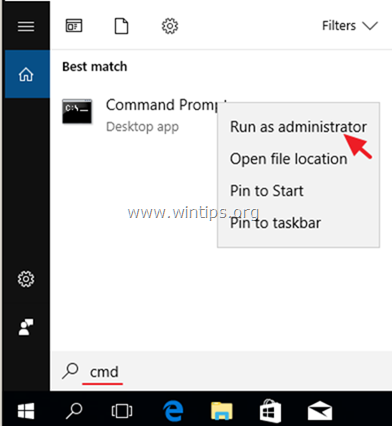
2. Στο παράθυρο της γραμμής εντολών, πληκτρολογήστε την ακόλουθη εντολή και πατήστε Μπείτε μέσα:
- Dism.exe /Online /Cleanup-Image /Restorehealth
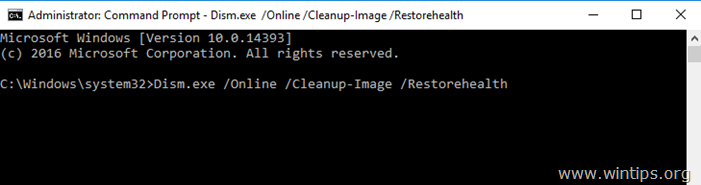
3. Κάντε υπομονή μέχρι το DISM να επιδιορθώσει το component store. Όταν ολοκληρωθεί η λειτουργία (θα πρέπει να ενημερωθείτε ότι η καταστροφή του component store επιδιορθώθηκε), δώστε αυτή την εντολή και πατήστε το πλήκτρο Εισάγετε το :
- SFC /SCANNOW
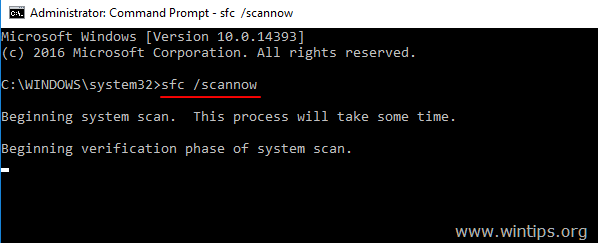
4. Όταν ολοκληρωθεί η σάρωση SFC, επανεκκίνηση τον υπολογιστή σας.
5. Προσπαθήστε να ενημερώσετε ξανά το σύστημά σας.
Μέθοδος 6. Εγκαταστήστε την ενημέρωση KB5012170 χρησιμοποιώντας τον Βοηθό ενημέρωσης των Windows.
1. Ακολουθήστε τις οδηγίες της Μεθόδου-3 παραπάνω για να διαγράψετε το φάκελο "SoftwareDistribution" και τα άχρηστα αρχεία.
2. Πλοηγηθείτε στην τοποθεσία λήψης των Windows 10 και κάντε κλικ στο Ενημέρωση τώρα κουμπί.
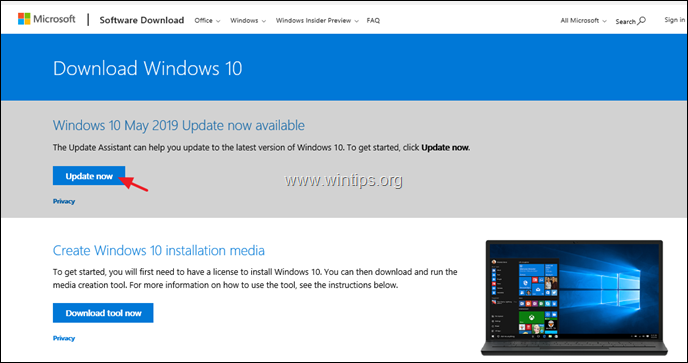
3. Όταν σας ζητηθεί, κάντε κλικ στο Εκτέλεση το αρχείο "Windows10Upgrade9252.exe" για να ξεκινήσετε την εγκατάσταση αμέσως ή κάντε κλικ στο κουμπί Αποθήκευση για να εκτελέσετε το πρόγραμμα εγκατάστασης αργότερα.

4. Τέλος, κάντε κλικ στο Ενημέρωση τώρα και ακολουθήστε τις οδηγίες στην οθόνη για να ενημερώσετε το σύστημά σας στην τελευταία έκδοση των Windows 10, έκδοση 1903.
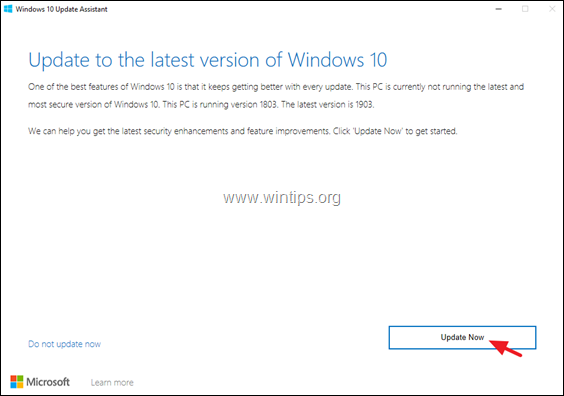
Αυτό ήταν! Ποια μέθοδος σας βοήθησε;
Ενημερώστε με αν αυτός ο οδηγός σας βοήθησε αφήνοντας το σχόλιό σας σχετικά με την εμπειρία σας. Παρακαλώ κάντε like και μοιραστείτε αυτόν τον οδηγό για να βοηθήσετε και άλλους.

Άντι Ντέιβις
Ιστολόγιο διαχειριστή συστήματος σχετικά με τα Windows





